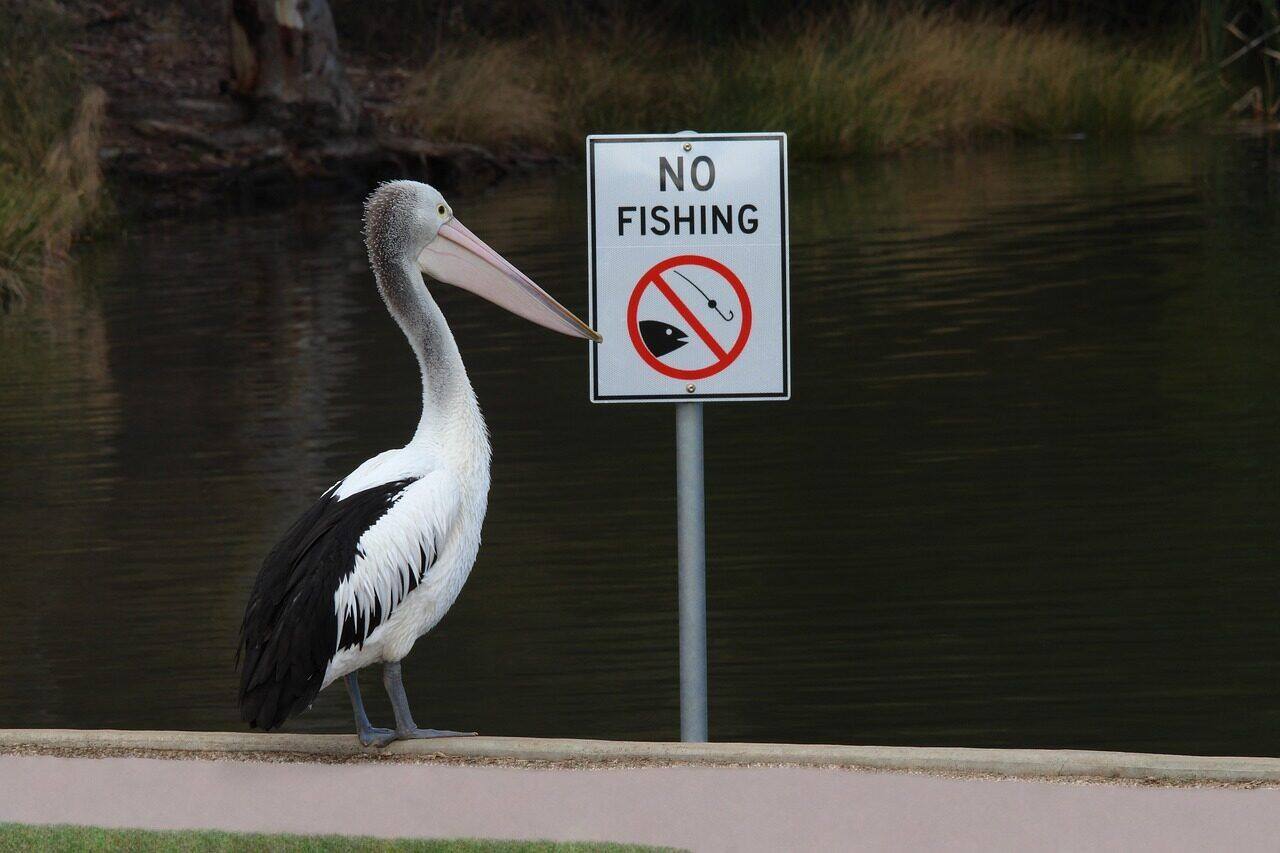
本教程中,我们将一同了解如何使用 Clerk 向全栈应用程序添加身份验证机制。
我们跟 Clerk 没有任何合作关系,但对这款工具的表现非常认可。很多朋友正好咨询怎么在 Next.js 下实现身份验证,这篇文章专为解决问题而来。
背景介绍
身份验证一直是构建全栈应用程序中的一大主要痛点。特别是在 Node.js 环境当中,各种主流库和框架都没有内置 auth-primitives。因此,开发人员不得不自己想办法构建身份验证解决方案。
但从零开始构建安全身份验证是项颇为艰巨的任务。我们首先得对密码进行哈希和加盐处理,发布签名令牌来创建会话,同时防止各种恶意攻击向量。此外,大家还得保证自己的前端和后端能够相互通信、正常共享会话。
好消息是,Express 的 Passport.js 和 Next.js 的 NextAuth 等库就是为此而生,只是还不够完美。这些库的设置流程涉及多个步骤,虽然已经能较好地配合 Google 或 GitHub 等服务实现社交身份验证,但毕竟要比密码登录更困难。而且密码内容仍须存储在服务端数据库内,由软件开发一方承担全部安全责任。
如今,登录时通过邮件验证、无密码登录和双因素身份验证已经相当流行。虽然前面讨论的库也能支持这些功能,但需要在本就复杂的设置之外再做更多额外工作。
这时就要请出托管身份验证提供程序 Clerk 了,它消除了身份验证中的所有难题,大大降低了妥善保护全栈应用程序的门槛。与其他托管身份验证提供程序相比,Clerk 的开发者体验也明显做得更好。
在本教程中,我们将运用 Clerk 及其全新 App Router,在 Next.js 13 当中构建一款简单的全栈应用程序。
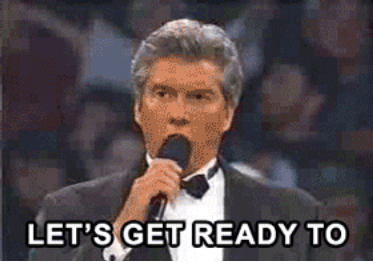
设置
首先在您终端中指定的文件夹中运行命令 npx create-next-app@latest,从而创建新的 Next 应用程序。请按以下指定方式完成设置。需要注意的是,一定要在 Tailwind CSS 和 App Router 部分选择 Yes。
现在我们切换到刚刚创建的 clerk-auth 文件夹,安装唯一的依赖项:Clerk。
接下来需要创建一个 Clerk 账户和新项目,获取要用到的 API 密钥。这就需要转到 clerk.com,创建一个账户,之后在仪表板上单击“Add application”。
将应用程序命名为 clerk-auth-demo,并选择 Email + Google 的登录方式。如果需要,大家还可以添加其他登录方式。请放心,这不会对开发过程产生任何影响,Clerk 为替我们完成所有工作。
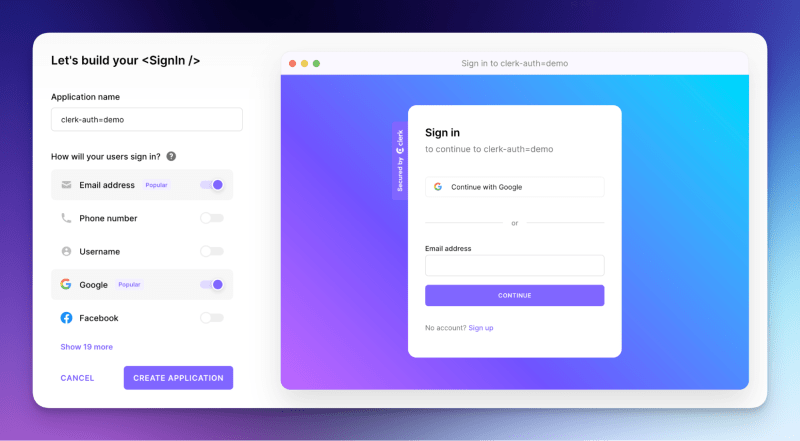
现在,Clerk 会自动提供要添加到 Next 应用程序的 API 密钥。
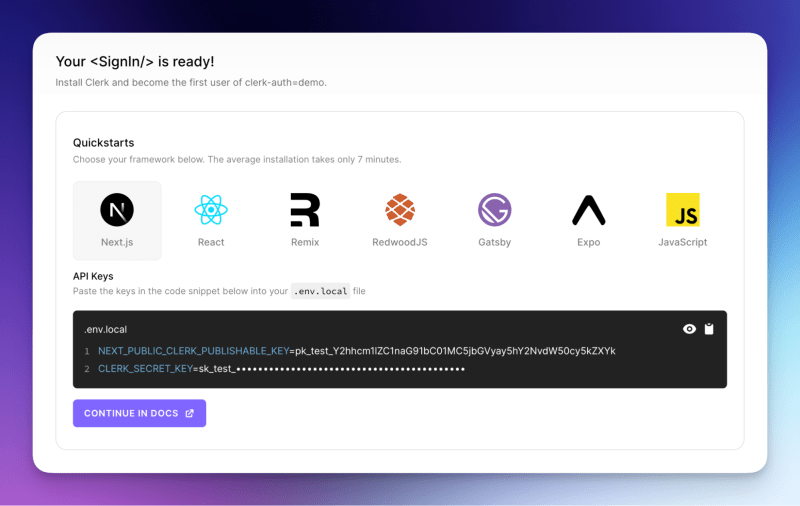
因此,请创建一个.env.local 文件,把 Clerk 那边复制的内容全部粘贴进来。
要完成 Clerk 身份验证配置,最后一步就是把这款身份验证提供程序添加到/src/app/layout.tsx 文件当中。如果大家比较熟悉传统的 Next.js 页面范式,会发现其内容跟/src/_app.tsx 文件差不多。
ClerkProvider 中提供一项 appearance 属性,我们可以在其中定制 Clerk 组件以匹配应用程序的设计风格。每个 Clerk 组件还能单独设置样式。到这一步,我们就能在应用程序中使用 Clerk 了。
向应用添加身份验证
登录和注册页
首先,我们需要创建注册和登录页。Clerk 已经提供了完整的表单组件,剩下要做的就是利用这些组件构建一个简单的示例页面。
我们从登录页开始。使用以下内容,在/src/app/sign-in/[[..sign-in]]/page.tsx 中创建一个新组件:import { SignIn } from '@clerk/nextjs';
这里的文件路径可能跟大家习惯的传统 Next.js 应用有所区别,其中页面 URL 由/src/app/sign-in 文件夹来定义,代表着页面实际上位于/sign-in。中括号用于捕捉 Clerk 内部使用的/sign-in/... 之后的所有内容。使用新的 App Router 功能,页面本体将始终存放在 page.tsx 文件之内。
至于/src/app/sign-up/[[..sign-up]]/page.tsx 注册页面,处理方式也基本相同:import { SignUp } from '@clerk/nextjs';
现在转到 http://localhost:3000/sign-in ,就能看到预制好的注册组件,它支持电子邮件、密码或者大家指定的任何社交身份验证提供程序。
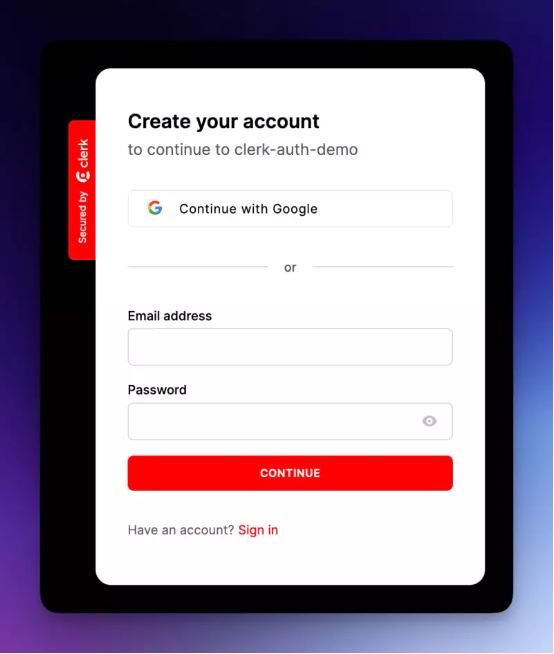
账户页面
创建一个账户,或者通过 Google 进行登录。到这里,我们已经完成了应用登录,但目前的功能还比较有限。所以我们需要创建账户页面,首先将/src/app/page.tsx 文件中的内容变更为:
这里我们使用到 Clerk 的 UserButton 组件。登录之后,它将为提供 User Setting 的下拉菜单,用户可以在其中更改密码、电子邮件地址和其他各种设置。这些功能是收费的,但毕竟能帮我们省下自行开发验证带来的时间和精力投入。
保护页面
Secret 页面
现在我们需要在/protectet 上创建一个新页面,要求该页面只能由经过身份验证的用户访问。为此,我们需要在/src/middleware.ts 中创建一个新的中间件,内容如下:
此外,将以下新变更添加到.env.local 文件当中,以告知 Clerk 在需要重新定向时如何操作。
Clerk 提供的这个中间件,将确保只有 root 页面和注册/登录页面对未经身份验证的用户可见。现在让我们在/src/app/protected/page.tsx 上创建页面:
这样在登录和注销时,就会转向这个页面。请注意,如果未能通过身份验证,访问者将被重新定向至/sign-in。
在主页中显示登录链接
当用户尚未登录时,我们的 root 页面目前不会显示任何信息。但现在中间件已经设置完毕,我们可以修改/src/app/page.tsx 文件来更改此中间件:
这是一个 React 服务器组件,会使用 await 从 Clerk 异步获取当前用户会话。取决于会话是否存在,它会显示 UserButton 以及用户的电子邮件地址,或者指向登录页面的链接。
保护 API 路由
到这里,我们已经讨论了如何保护应用前端。但全栈应用程序还有后端部分,为此我们将在新的 App Router 模式中使用/src/app/api/route.ts 文件,借此在 GET/api 处创建一个后端端点:
这里的 auth()函数会检查是否存在 Clerk 会话。如果不存在,则抛出 401 未经授权错误。而如果用户成功通过了身份验证,接下来就是设置用户能在端点上进行的操作了。我们可以访问 userId,据此将数据库中的数据引用给用户。
总结
至此,我们已经在全栈 Next.js 13 应用程序中完成了 Clerk Authentication 的完整实施。可以看到,整个过程几乎无需编写任何身份验证代码就能正常起效!这也是 Clerk 等外部提供程序的魅力所在。更重要的是,我们的小小演示应用也内置了一系列用户管理功能,包括验证/更改电子邮件地址、更改密码和社交登录等,能帮开发者省下很多时间。
对于同时拥有前端和后端的全栈应用程序,Clerk 在 Next.js 等框架中有着相当出彩的表现。但如果匹配单独的后端,那在设置方面就要更复杂一些。Clerk 可以发出 JWT 令牌,由开发者将其与 API 请求一同发往后端以验证用户身份。这种方式虽然可行,但整个过程肯定不如本文展示的那样无缝丝滑。
原文链接:
https://dev.to/livecycle/seamless-full-stack-authentication-in-nextjs-11lp








评论